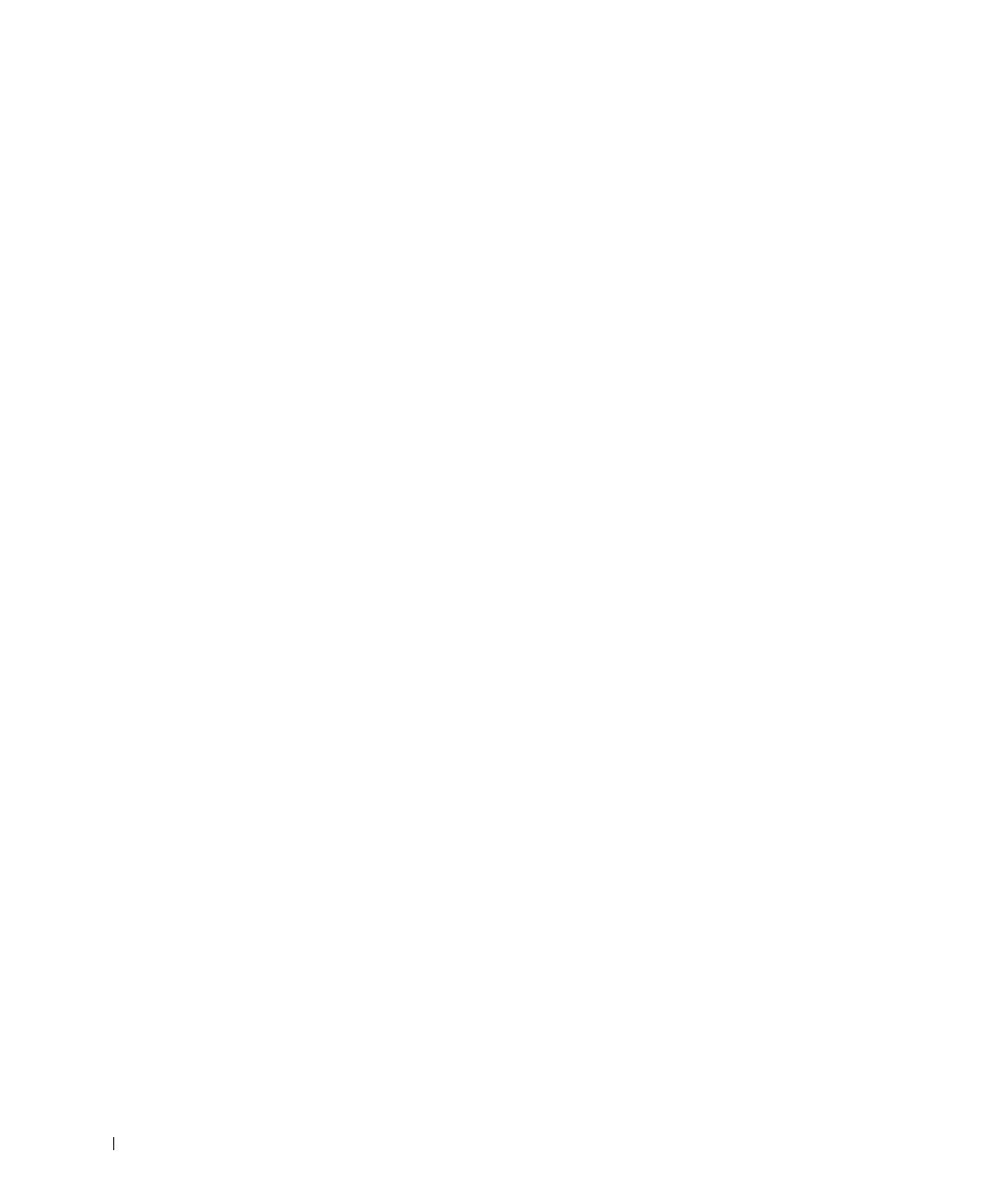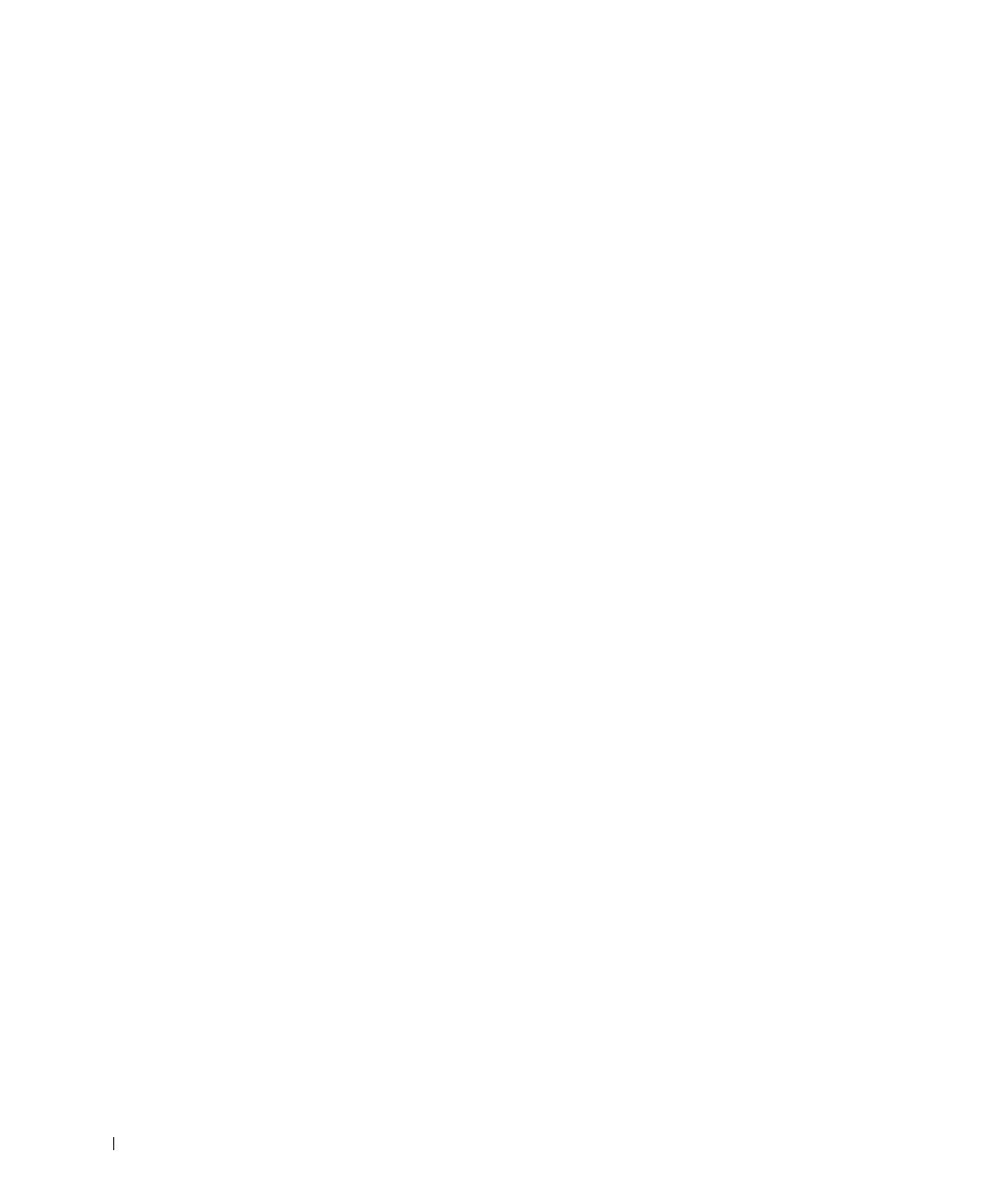
x Sommario
Acquisizione . . . . . . . . . . . . . . . . . . . . . . . . . . . . . 26
Acquisizione di fotografie
. . . . . . . . . . . . . . . . . . . . . 26
Modifica di immagini acquisite
. . . . . . . . . . . . . . . . . . . . 29
Utilizzo di funzioni di acquisizione speciali
. . . . . . . . . . . . . . 29
Fax
. . . . . . . . . . . . . . . . . . . . . . . . . . . . . . . . . 30
Utilizzo del software per fax BVRP
. . . . . . . . . . . . . . . . . . 30
Installazione del software per fax BVRP
. . . . . . . . . . . . . . 30
Configurazione del software per fax BVRP
. . . . . . . . . . . . . 31
Invio di un fax di una sola pagina con BVRP
. . . . . . . . . . . . 32
Invio di un fax di più pagine con BVRP
. . . . . . . . . . . . . . . 32
Ricezione di fax con BVRP
. . . . . . . . . . . . . . . . . . . . 33
Visualizzazione dei fax in BVRP
. . . . . . . . . . . . . . . . . . 33
Utilizzo di Console servizio Fax
. . . . . . . . . . . . . . . . . . . . 34
Installazione di Console servizio Fax
. . . . . . . . . . . . . . . . 34
Configurazione di Console servizio Fax
. . . . . . . . . . . . . . . 34
Invio di un fax di una sola pagina con Console servizio Fax
. . . . . . 35
Invio di un fax di più pagine con Console servizio Fax
. . . . . . . . 35
Ricezione di fax con Console servizio Fax
. . . . . . . . . . . . . . 36
Visualizzazione di fax con Console servizio Fax
. . . . . . . . . . . 36
Risoluzione dei problemi relativi ai fax
. . . . . . . . . . . . . . . . 36
3 Manutenzione
Ordinazione di materiali di consumo . . . . . . . . . . . . . . . . . 38
Sostituzione delle cartucce d'inchiostro
. . . . . . . . . . . . . . . . 39
Allineamento delle cartucce d'inchiostro
. . . . . . . . . . . . . . . 41
Dopo l'installazione delle cartucce
. . . . . . . . . . . . . . . . . 41
Per migliorare la qualità di stampa
. . . . . . . . . . . . . . . . 41
Pulizia degli ugelli delle cartucce d'inchiostro
. . . . . . . . . . . . . 42
4 Risoluzione dei problemi
Risoluzione dei problemi di installazione . . . . . . . . . . . . . . . 44
Risoluzione di problemi generali
. . . . . . . . . . . . . . . . . . . 44